¿Tiene algún problema para salir de Carbon Copy Cloner y desinstalarlo tan fácilmente como otros programas en su computadora Mac? O tal vez tenga ciertas dudas con respecto a la eliminación del software y le gustaría estar seguro de que se ha ido para siempre en la Mac.
“¿Cómo puedo completamente desinstalar CCC en Mac?” Los usuarios pueden necesitar más información y experiencia con respecto a Desinstalación de la aplicación Mac OS X. Aquí le mostraremos diferentes formas de eliminar CCC (Carbon Copy Cloner) de su Mac.
Contenido: Parte 1. Formas manuales de eliminar Carbon Copy Cloner de MacParte 2. ¿Cómo desinstalar automáticamente CCC en Mac?Parte 3. ¿Qué es Carbon Copy Cloner (CCC)? Conclusión
Parte 1. Formas manuales de eliminar Carbon Copy Cloner de Mac
- Eliminar instantáneas creadas por CCC antes de la desinstalación
Para desinstalar completamente CCC en Mac, primero puede eliminar las instantáneas que Carbon Copy Cloner puede haber producido en su computadora.
En la barra lateral izquierda de CCC, elija cada volumen para verificar si hay instantáneas almacenadas en esa unidad. Si hay instantáneas, como se ve en la Snapshots tabla, haga clic en todo y haga clic en el Borrar botón para borrarlos de la tabla.
- ¿Cómo desinstalar manualmente CCC en Mac?
Si desea las formas simples y fáciles de eliminar la aplicación CCC, pruebe estas 2 opciones:
- Opción 1: Mover la aplicación Carbon Copy Cloner a la Papelera
Localice el programa Carbon Copy Cloner dentro de la directorio de aplicaciones, luego arrastre y mueva la aplicación a la Papelera bin para eliminarlo. A continuación, si su cuenta lo necesita, ingrese su nombre de usuario y contraseña si se le solicita. Luego, haga clic con el botón derecho en el logotipo de la Papelera y elija Vaciar Papelera.
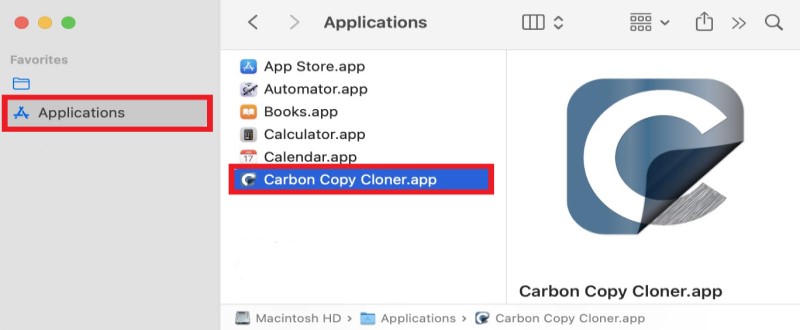
- Opción 2: Eliminar CCC usando su desinstalador
Inicie Carbon Copy Cloner y elija el nombre de la aplicación en el menú de navegación de nivel superior. Hacer clic Desinstalar CCC... desde la barra de menú y siga las instrucciones en pantalla para completar la desinstalación del software.
Consejos: Para eliminar completamente Carbon Copy Cloner Mac OS X, no solo debe desinstalar CCC en Mac desde el directorio "Aplicaciones", sino también ubicar y eliminar cualquier archivo Carbon Copy Cloner que pueda haber quedado en su dispositivo porque no se eliminarán con el paquete del software cuando lo desinstale. Como resultado, los tres pasos descritos que se muestran son esenciales para desinstalar completamente CCC.
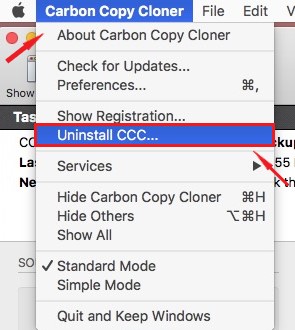
- ¿Cómo eliminar todos los archivos de seguimiento de Carbon Copy Cloner?
Ahora es el momento de que elimine todos los registros y configuraciones de inicio de sesión de CCC. Ve a tu Mac Preferencias del sistema para eliminar cualquier archivo de inicio de sesión que pueda haber quedado en el dispositivo si todavía está presente en el directorio:
System Preferences > Users & Groups > Username > Login Items > eliminar CCC
(Para SL y mayores: System Preferences > Accounts > Username > Login Items > borrar CCC)
Además, diríjase a los siguientes destinos para eliminar más de los carpetas y archivos relacionados para que pueda desinstalar completamente CCC en Mac.
Se puede acceder al directorio "Biblioteca" en su carpeta de inicio presionando y manteniendo presionado el botón Opción mientras lo selecciona todo desde el menú Ir del Finder. Ingrese a cada uno de estos directorios uno a la vez y elimine cualquier archivo o carpeta que incluya Carbon Copy Cloner dentro de ellos. Por ejemplo:
~/Library/LaunchDaemons/com.bombich.ccchelper.plist~/Users/your username/Library/Application Support/com.bombich.ccc~/Users/your username/Library/Caches/com.bombich.ccc~/Users/your username/Library/Caches/com.bombich.ccc.useragent~/Users/your username/Library/Preferences/com.bombich.ccc.plist~/Library/Application Support/com.bombich.ccc~/Library/PrivilegedHelperTools/com.bombich.ccchelper~/Users/your username/Library/Application Support/CCC Stats Service~/Users/your username/Library/Caches/com.bombich.ccc.stats~/Users/your username/Library/Cookies/com.bombich.ccc.binarycookies
Recuerde hacer clic con el botón derecho en la Papelera y luego hacer clic en "Papelera vacía" una vez que haya terminado para asegurarse de que puede desinstalar correctamente Carbon Copy Cloner.
Parte 2. ¿Cómo desinstalar automáticamente CCC en Mac?
Muchas personas que han revisado las instrucciones de eliminación manual anteriores querrían cambiar a un método diferente que les permita desinstalar la aplicación en Mac más rápidamente, y esto es exactamente lo que estamos considerando para usted.
Dado que hacer una eliminación manual puede ser difícil o llevar mucho tiempo, cambiar a la herramienta iMyMac PowerMyMac hará las cosas mucho más rápido, y también tendrá una eliminación más completa al final del proceso.
PowerMyMac - Desinstalador de aplicaciones puede desinstalar automáticamente todas las aplicaciones de Mac que son complicadas de eliminar, eliminando los cachés, los archivos de preferencias, los archivos de registro y otros archivos relacionados con las aplicaciones al mismo tiempo.
Con solo unos pocos clics, puede desinstalar fácilmente CCC en Mac, o puede usar este poderoso desinstalador para eliminar otros programas como Onedrive, Malwarebytes o Microsoft Office sin tener que buscar en las carpetas una por una.
Aquí se explica cómo eliminar fácilmente Carbon Copy Cloner de Mac:
- Abra PowerMyMac, desde la barra de menú, elija Desinstalador de aplicaciones y ESCANEAR para que el programa escanee su sistema en busca de las aplicaciones que ha instalado previamente.
- Una vez que se haya completado el procedimiento de escaneo, debe revisar todas las aplicaciones instaladas en la computadora que se ven en "Todas las aplicaciones".
- Luego, elija todos los datos y archivos asociados del programa que desea eliminar, que es el Carbon Copy Cloner.
- Para continuar, elija el LIMPIEZA.
- Aparecerá una confirmación en la pantalla indicándote que la operación se ha realizado con éxito.

Puede ver que es muy fácil desinstalar CCC en Mac con la ayuda de PowerMyMac.
Parte 3. ¿Qué es Carbon Copy Cloner (CCC)?
Carbon Copy Cloner es un programa de copia de seguridad resistente basado en Mac que permite a los usuarios hacer una copia de seguridad de su contenido en su disco duro o sincronizar y hacer una copia de seguridad de su información en otra unidad.
Digamos que lo inimaginable ocurre cuando estás en una línea de tiempo estricta y la Mac se vuelve inaccesible, con solo un inquietante y repetitivo ruido de clic que emana de su disco duro. Tanto los datos como los archivos del sistema se mantienen inmaculados en una unidad de arranque, disponible para su salida a corto plazo, utilizando Carbon Copy Cloner.
¿Cuáles fueron los problemas comunes o problemas que impidieron a los usuarios desinstalar CCC en Mac? Aunque es útil, algunos pueden haber encontrado mejores alternativas como FoneDog, Acronis True Image, Clonezilla y más, y algunos encontrarán el software CCC problemas de compatibilidad.

Conclusión
Si los usuarios tienen que desinstalar CCC en Mac manualmente por varias razones, a menudo surgen estos problemas, lo que hace que la aplicación no se elimine limpiamente en el dispositivo:
- No puede parar o es incapaz de dejar de fumar.
- Después de eliminar Carbon Copy Cloner, los datos y los restos del programa permanecen en la Mac.
- El programa no se puede transferir ni eliminar de la Papelera.
- La gente parece no saber cómo deshacerse de él.
Como resultado, todavía recomendamos usar una herramienta de desinstalación profesional como PowerMyMac para garantizar que puede desinstalar con éxito CCC en Mac y elimine todos los demás archivos y cachés asociados con la aplicación.



